У вас є велике завдання створити цікаві відео в Sony Vegas Pro, які будуть виділятися завдяки ефектам та рухомим титрам. У цьому посібнику я покажу вам, як ефективно користуватися різноманітними функціями Vegas Pro. Ми разом будемо працювати над проектом, щоб навчитися різним технікам, необхідним для створення вражаючого титру та інтеграції візуальних ефектів. Давайте одразу зануримося в матеріал!
Головні висновки
- Ви навчитеся вставляти та налаштовувати матеріали у вашому проекті.
- Ви дізнаєтеся, як створювати анімовані зумі та переходи за допомогою ключових кадрів.
- Ви створите титр та анімуєте його, а також застосуєте ефекти, такі як колірні переходи.
Покрокова інструкція
1. Підготовка проекту
Спочатку відкрийте свій проект або створіть новий та завантажте свої відеофайли в часову шкалу. Щоб отримати перше враження від вашої роботи, натисніть пробіл, щоб запустити відтворення відео. На цьому етапі ви, можливо, помітите, що є letterbox, оскільки ваше відео має іншу роздільну здатність.
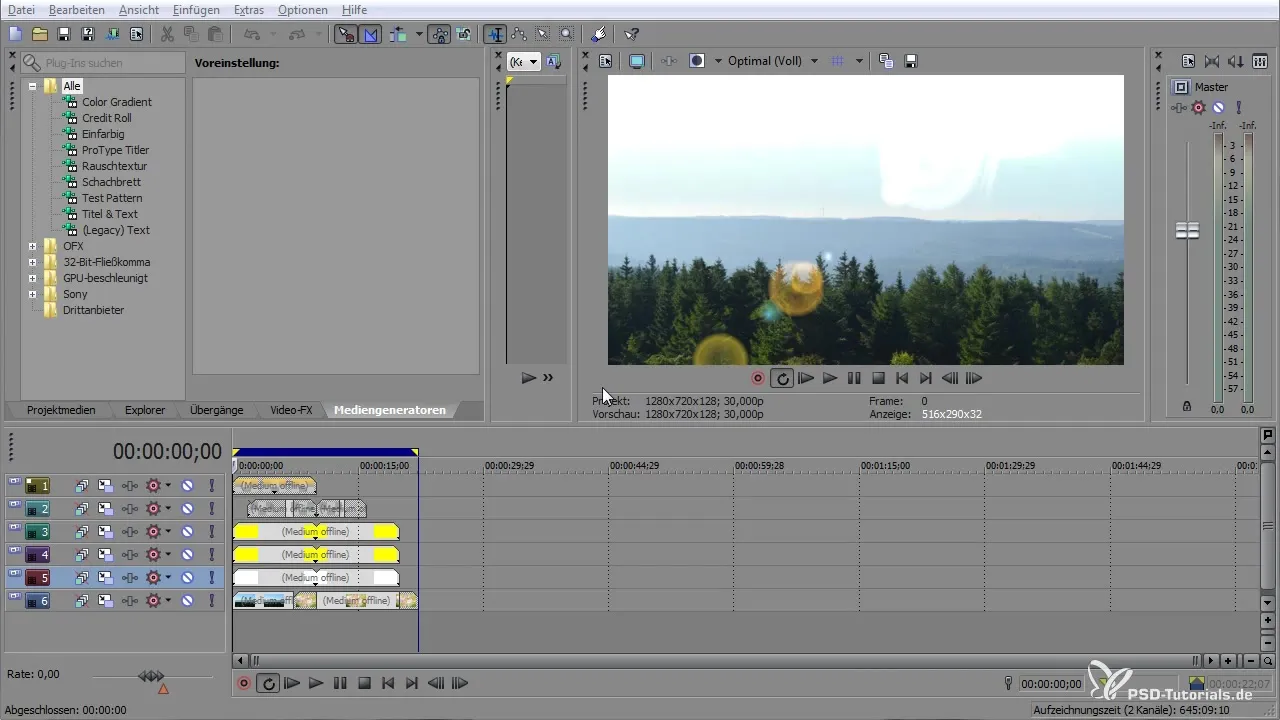
2. Налаштування матеріалів
Переконайтеся, що ваш матеріал має правильний розмір. Для цього перейдіть до піктограми обрізки панорами подій та налаштуйте роздільну здатність, задавши ширину та висоту 1280 x 720. Таким чином, ваше зображення буде правильно відображатися, без спотворень.
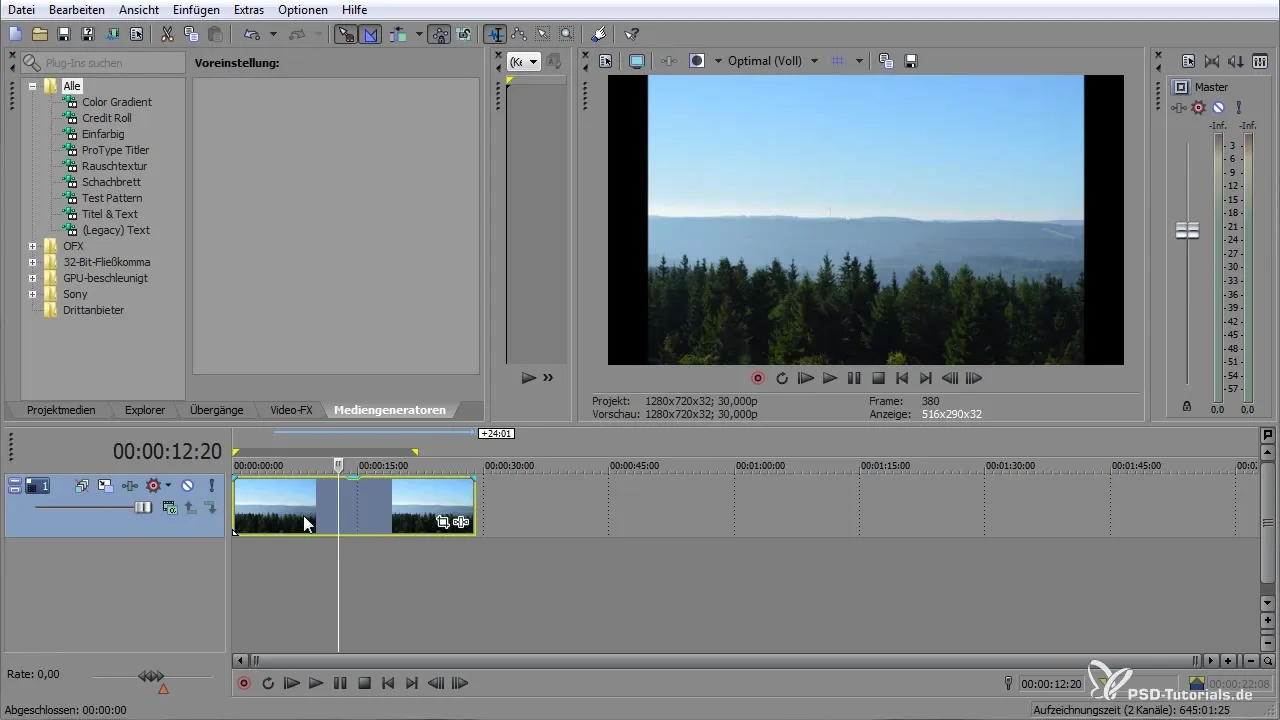
3. Створення ефектів зуму
Тепер ви можете створити ефект зуму. Встановіть ключовий кадр на початку послідовності та перейдіть до кінцевої позиції, щоб встановити ще один ключовий кадр. Налаштуйте позицію, щоб створити плавний зум. Тут ви можете відрегулювати швидкість руху.
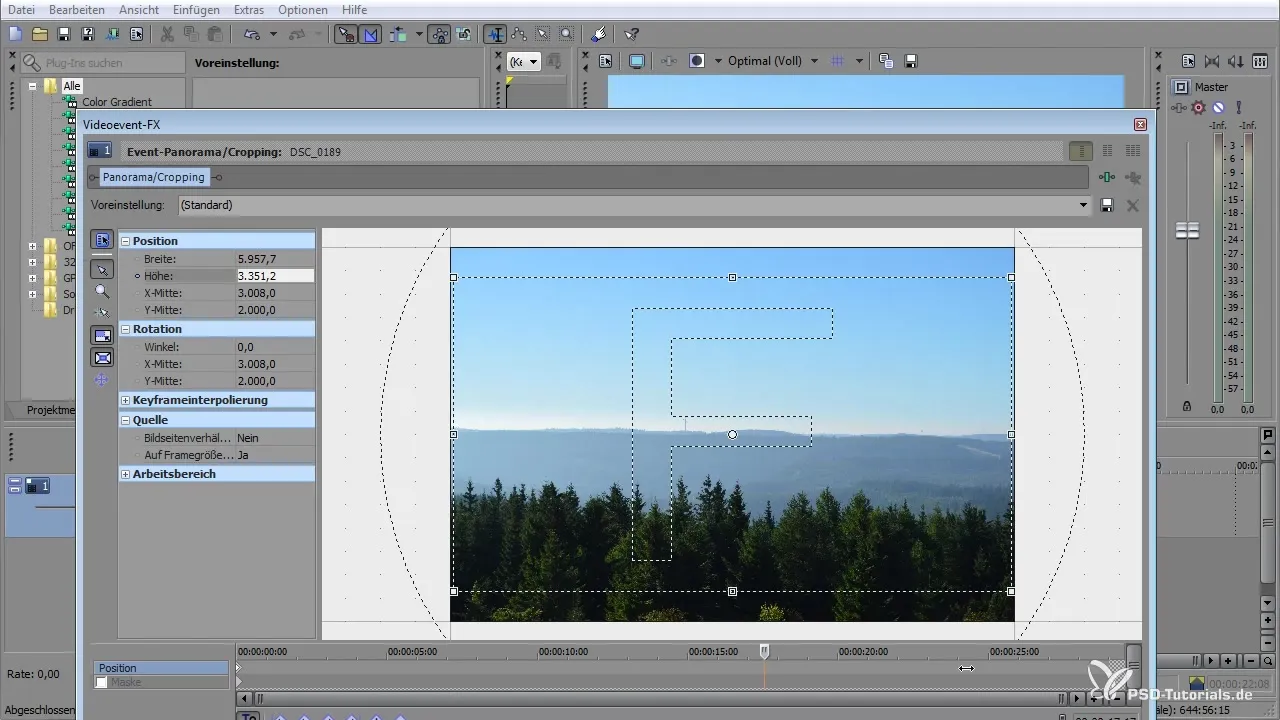
4. Додайте інші матеріали
Перетягніть наступну відеопослідовність на часову шкалу та повторіть попередні кроки, щоб переконатися, що роздільна здатність та ключові кадри правильно налаштовані. Таким чином, ви створите динамічну анімацію переходу.
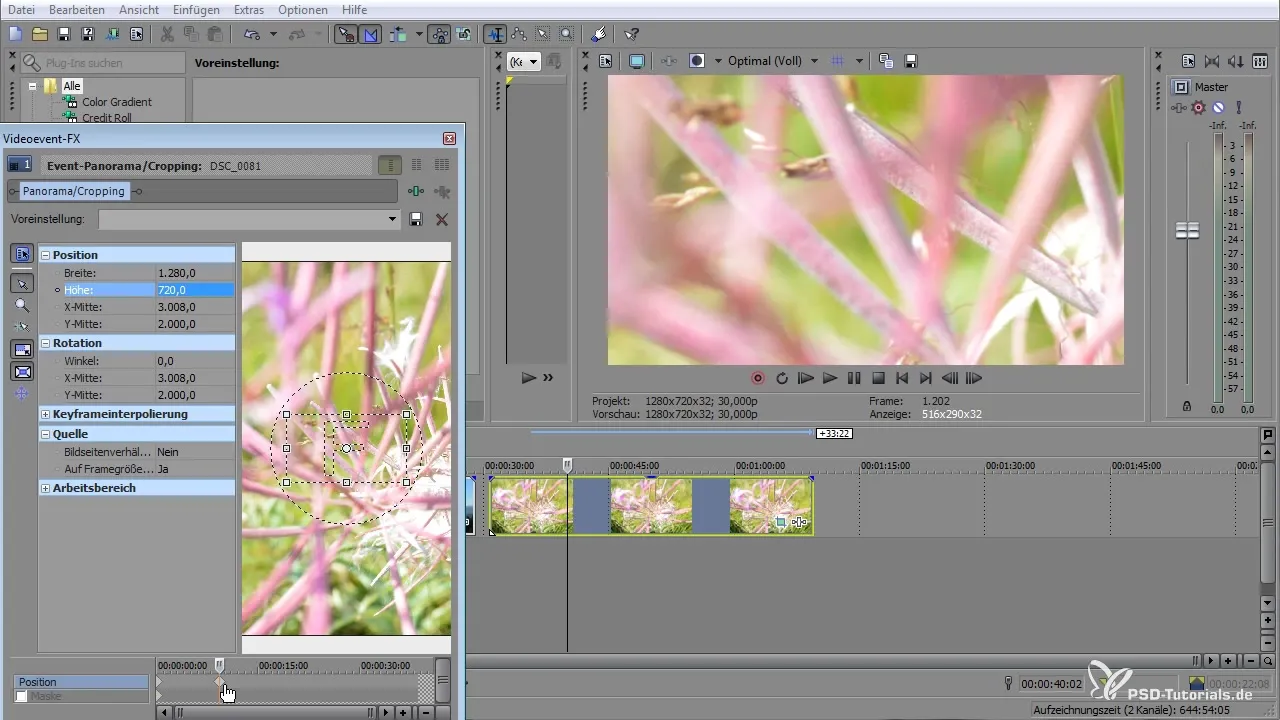
5. Анімація переходів
Клацніть правою кнопкою миші на ключові кадри, щоб встановити інтерполяцію на "плавно". Це зробить переходи між зумами більш плавними. Переконайтеся, що кліпи на часовій шкалі організовані так, що вони перекриваються.
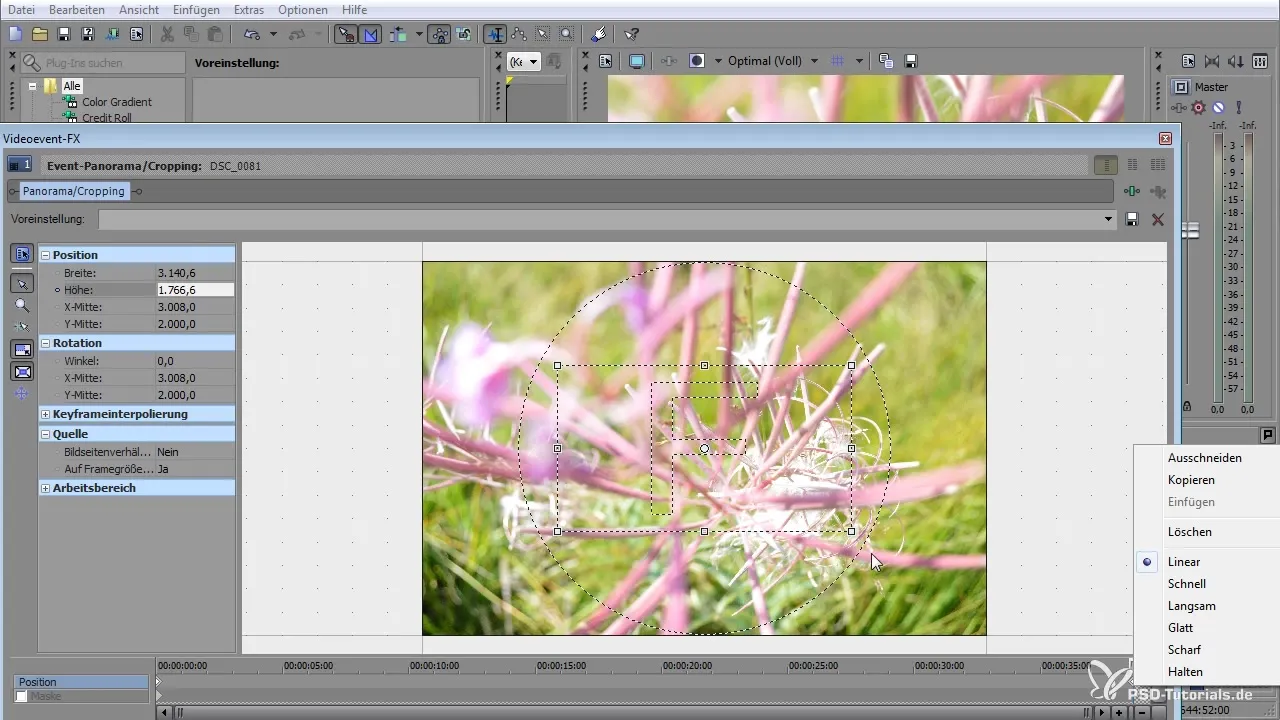
6. Створення титру
Тепер важливий крок: створення титру. Виберіть прямокутник з форм у меню та розмістіть його в нижній частині екрану. Цю форму ви можете налаштувати на свій розсуд, змінюючи її розмір та положення.
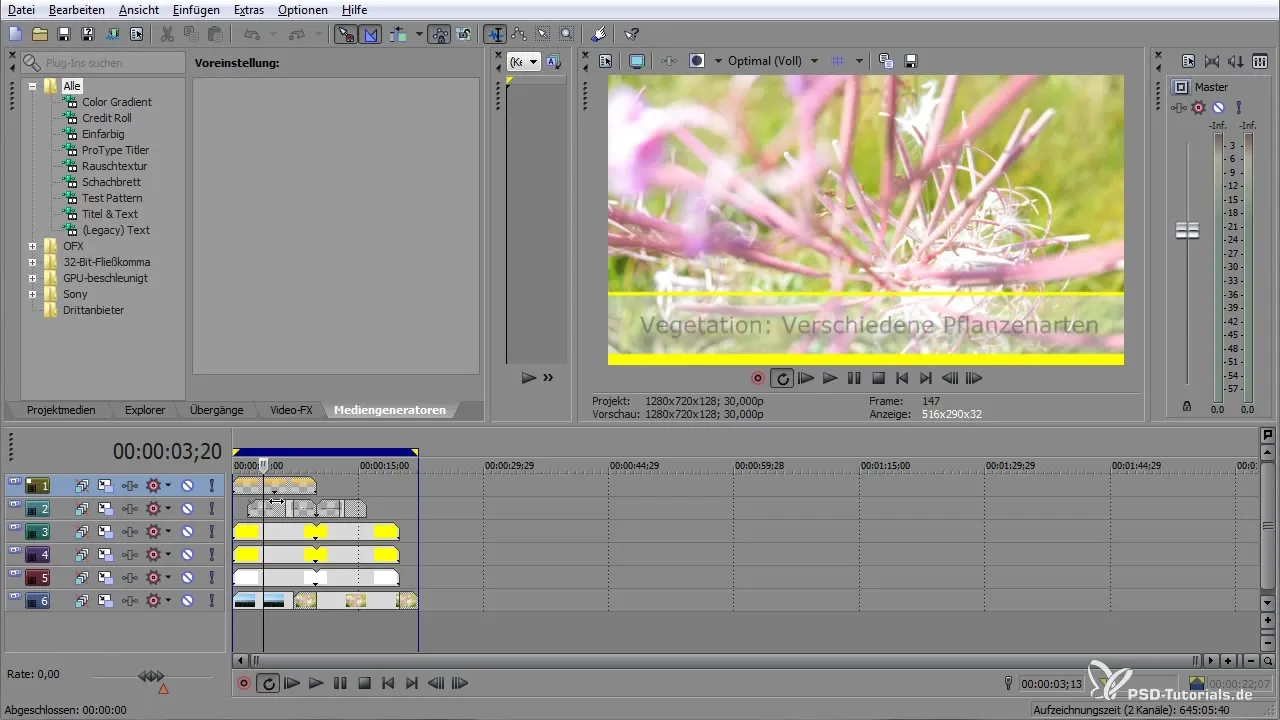
7. Додавання тексту та анімації
Додайте потрібний текст, вибравши інструмент тексту. Переконайтеся, що текст чітко читається і має тінь, щоб виділитися на фоні. Анімувати титр ви можете, встановлюючи ключові кадри для його появи та зникнення.
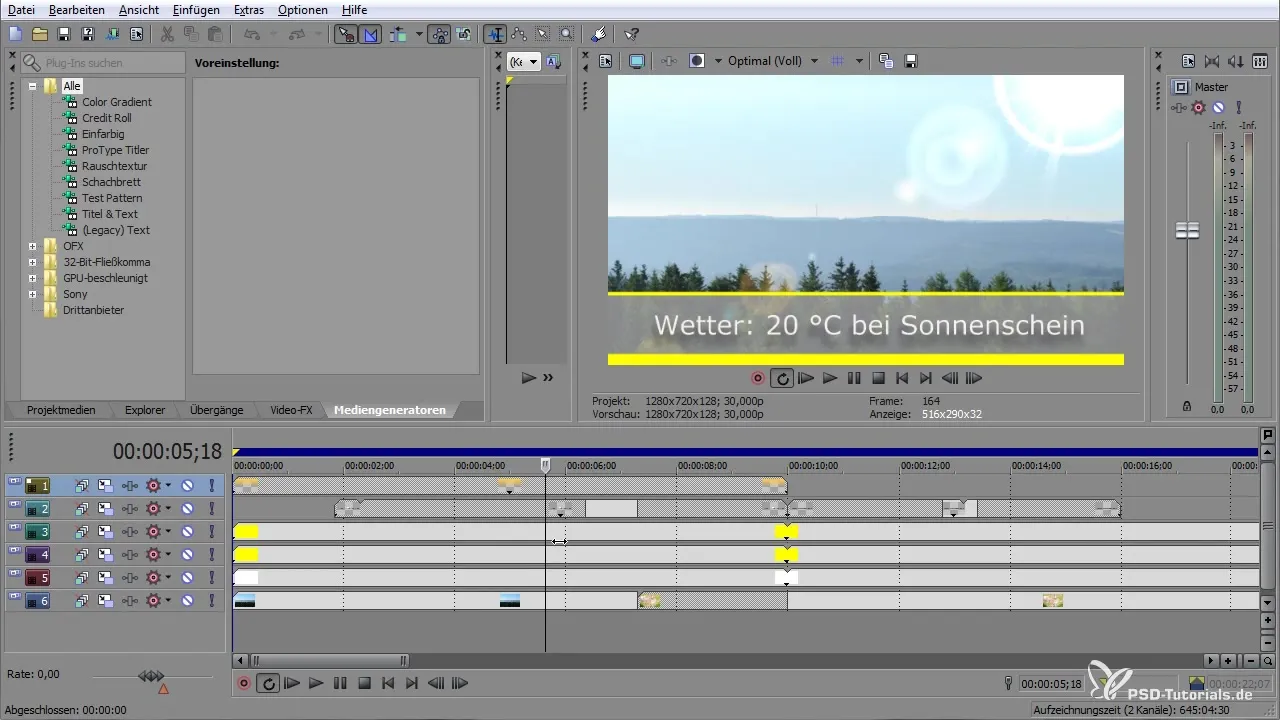
8. Застосування кольорових фільтрів та ефектів
Щоб зробити загальний вигляд привабливішим, ви можете додати кольорові фільтри та ефекти переходу. Використовуйте режими композитингу, щоб визначити, як кольори змішуються. Наприклад, оберіть "освітлення", щоб створити приємну світлову атмосферу.
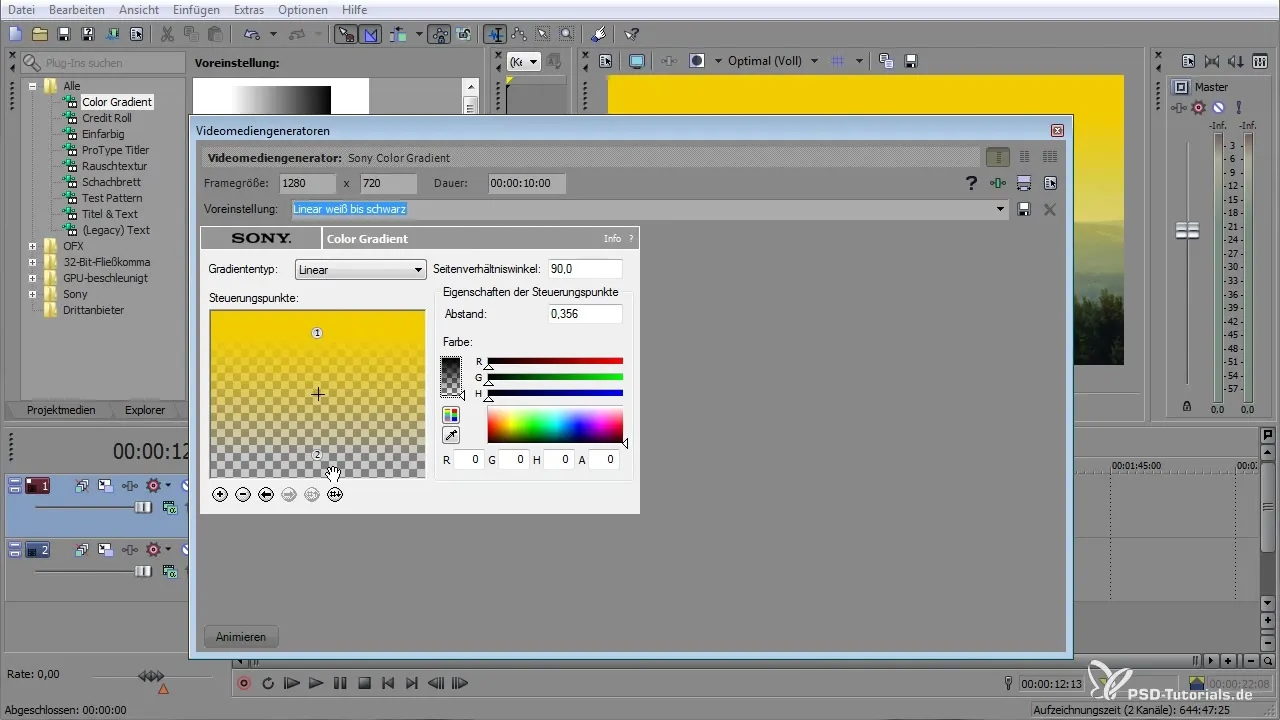
9. Остаточні налаштування та експорт
Перегляньте кожен кліп ще раз і переконайтеся, що все працює безперешкодно. Перевірте переходи та ефекти та внесіть останні корективи, якщо потрібно. Якщо ви задоволені, експортуйте свій кінопроект у бажаному форматі.
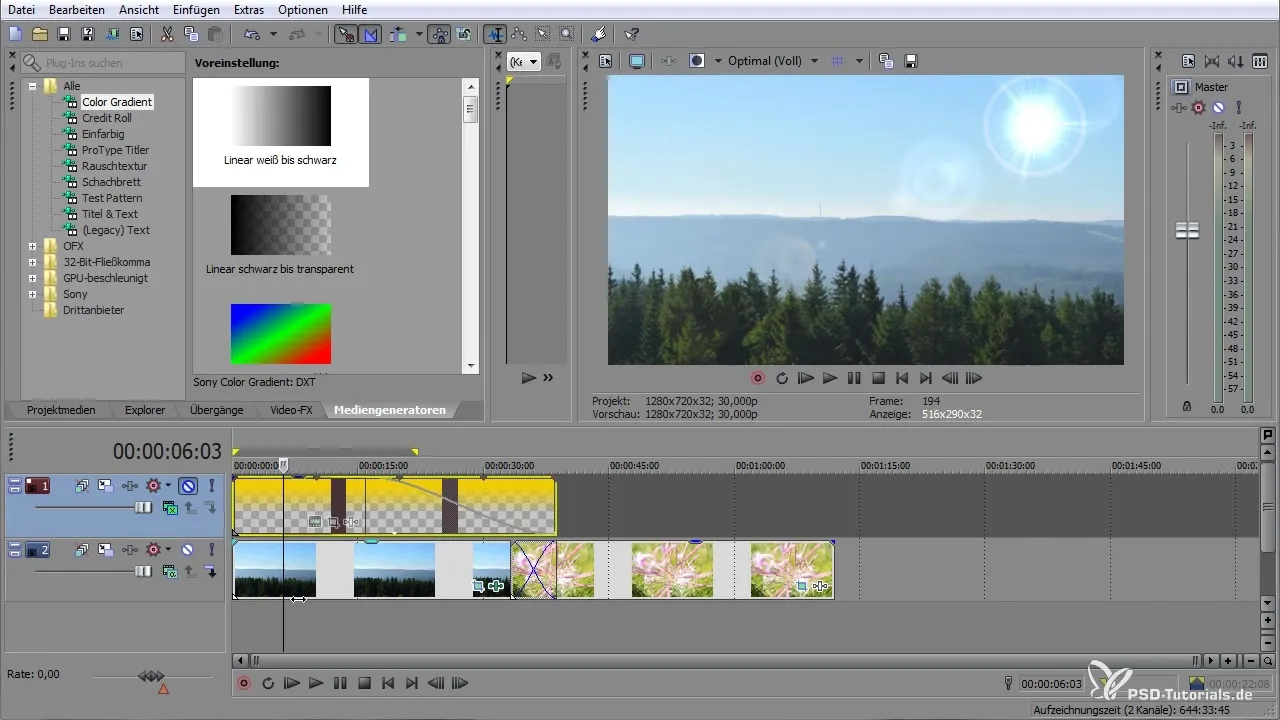
Резюме - Sony Vegas Pro: Створення ефектів і титрів з легкістю
В цьому посібнику ви дізналися, як створювати вражаючі ефекти та титри за допомогою Sony Vegas Pro. Ви не лише отримали основи роботи з ключовими кадрами, а й дізналися, як ефективно використовувати текст і кольорові фільтри, щоб зробити свої відео більш живими. З трохи практики ви зможете покращити свої відео та додати свою особисту нотку.
Часто ставлені запитання
Як я можу налаштувати роздільну здатність мого матеріалу?Виберіть піктограму обрізки панорами подій та змініть налаштування на 1280 x 720.
Як я можу створити ключові кадри?Встановіть ключові кадри, натискаючи на бажані часи та змінюючи параметри позиції.
Як я можу додати текстові ефекти?Використовуйте інструмент тексту, щоб додати текст, і налаштуйте анімацію за допомогою ключових кадрів.


